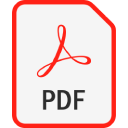
Rozszerzenie pliku PDF
Portable Document Format
-
DeveloperAdobe Systems
-
Category
-
Popularność3.4 (96 votes)
Czym jest plik PDF?
Pliki z rozszerzeniem .PDF zawierają dokumenty tekstowe lub graficzne, przechowywane w formacie zaprojektowanym w celu zapewnienia przenośności pomiędzy aplikacjami i platformami. Przechowuje dokument płaski o stałym wyglądzie, wydruk cyfrowy. Specyfikacja została opracowana w latach 90. przez firmę Adobe. Oparty jest na języku PostScript. Od 2008 roku jest to format otwarty, zdefiniowany w ISO 32000 - wcześniej był to zastrzeżony format plików.
Obecna implementacja umożliwia umieszczenie w dokumencie:
- Tekst i czcionki,
- Grafika wektorowa i obrazy rastrowe,
- Adnotacje,
- Formy,
- Warstwy,
- Obiekty 3D,
- Multimedia (w tym treści wideo)
Plik PDF może być zaszyfrowany i podpisany cyfrowo oraz może zawierać metadane i załączniki. Jest to synteza języka programowania PostScript, systemu zagnieżdżania czcionek i strukturalnego przechowywania danych w jednym pliku, w razie potrzeby skompresowana.
Technologia kryjąca się za plikami PDF
W procesie tworzenia plików PDF wykorzystywane są 3 technologie:
- PostScript - w celu generowania treści, grafiki i układu
- System osadza czcionki używane w dokumencie - umożliwia ich zmianę i przesyłanie wraz z dokumentami
- Strukturalny system pamięci masowej - umożliwia scalanie wszystkich elementów i dowolnej dodatkowej zawartości w jeden plik, w razie potrzeby za pomocą kompresji danych.
Programy wspierające rozszerzenie pliku PDF
Poniższa lista zawiera programy, które wspierają pliki PDF, podzielone na 6 platformy systemów operacyjnych. Pliki w formacie PDF mogą być przeniesione na dowolne urządzenie i platformę systemową, jednak nie wszędzie będzie możliwość poprawnego ich otwarcia.
Programy obsługujące plik PDF
 Android
Android  Windows Phone
Windows Phone Updated: 10/23/2019
Jak otworzyć plik PDF?
Przyczyn, które powodują Twoje problemy z otwieraniem plików PDF, może być wiele. Cieszy jednak fakt, że najczęściej występujące problemy z Portable Document Format nie są zbyt złożone. W większości przypadków możemy rozwiązać je szybko i bez pomocy specjalisty. Poniżej zamieszczamy listę czynności, po których wykonaniu Twoje problemy z plikiem PDF powinny zostać rozwiązane.
Krok 1. Pobierz i zainstaluj Adobe Reader
 Najczęściej występującym problemem który dotyka użytkowników jest po prostu brak zainstalowanej odpowiedniej aplikacji do obsługi plików z rozszerzeniem PDF. W tej sytuacji wystarczy jedynie pobrać, zainstalować i uruchomić Adobe Reader lub inny z dostępnych programów, np. Adobe Acrobat, Foxit Reader, Sumatra PDF. Lista zawierająca wszystkie programy z podziałem na systemy operacyjne zamieszczona jest na górze strony. Jeżeli chcesz pobrać instalator Adobe Reader i zrobić to bezpiecznie, sugerujemy aby odwiedzić stronę producenta Adobe Systems Incorporated i skorzystać z ich repozytorium.
Najczęściej występującym problemem który dotyka użytkowników jest po prostu brak zainstalowanej odpowiedniej aplikacji do obsługi plików z rozszerzeniem PDF. W tej sytuacji wystarczy jedynie pobrać, zainstalować i uruchomić Adobe Reader lub inny z dostępnych programów, np. Adobe Acrobat, Foxit Reader, Sumatra PDF. Lista zawierająca wszystkie programy z podziałem na systemy operacyjne zamieszczona jest na górze strony. Jeżeli chcesz pobrać instalator Adobe Reader i zrobić to bezpiecznie, sugerujemy aby odwiedzić stronę producenta Adobe Systems Incorporated i skorzystać z ich repozytorium.
Krok 2. Zaktualizuj Adobe Reader do najnowszej wersji
 Kiedy masz już zainstalowany Adobe Reader na swoim urządzeniu, a pliki PDF nadal nie otwierają się poprawnie, sprawdź, czy posiadasz aktualną wersję oprogramowania. Może zdarzyć się sytuacja, że podczas udostępniania aktualizacji swojego oprogramowania producenci wprowadzają możliwość korzystania z innych, nowszych formatów plików. To może być jedna z przyczyn sytuacji, z powodu której plik PDF nie jest obsługiwany przez oprogramowanie Adobe Reader. Jednak ostatnia wydana wersja Adobe Reader jest kompatybilna wstecz i daje możliwość obsługi wszystkich wykorzystywanych wcześniej w oprogramowaniu formatów plików.
Kiedy masz już zainstalowany Adobe Reader na swoim urządzeniu, a pliki PDF nadal nie otwierają się poprawnie, sprawdź, czy posiadasz aktualną wersję oprogramowania. Może zdarzyć się sytuacja, że podczas udostępniania aktualizacji swojego oprogramowania producenci wprowadzają możliwość korzystania z innych, nowszych formatów plików. To może być jedna z przyczyn sytuacji, z powodu której plik PDF nie jest obsługiwany przez oprogramowanie Adobe Reader. Jednak ostatnia wydana wersja Adobe Reader jest kompatybilna wstecz i daje możliwość obsługi wszystkich wykorzystywanych wcześniej w oprogramowaniu formatów plików.
Krok 3. Zmień domyślną aplikację do otwierania plików PDF na Adobe Reader
Jeśli posiadasz już Adobe Reader w najnowszej wersji i problemy nadal występują, należy wybrać domyślny program, który będzie obsługiwał pliki PDF na Twoim urządzeniu. Czynność ta może się delikatnie różnić w zależności od systemu operacyjnego na którym pracujesz, ale ogólny schemat postępowania jest podobny.

Wybór podstawowego programu na Windows
- Klikając na ikonie pliku PDF prawym przyciskiem myszy, skorzystaj z rozwiniętego menu wybierając opcję
- Następnie skorzystaj z przycisku a w dalszej kolejności rozwiń listę przy pomocy przycisku
- Ostatniem punktem jest wybranie opcji i wybierz z eksploratora katalog instalacyjny Adobe Reader. Całą operację potwierdź zaznaczając pole Zawsze używaj wybranego programu do otwierania plików PDF i klikając .

Wybór podstawowego programu na Mac OS
- Kliknij prawym przyciskiem myszy na pliku z rozszerzeniem PDF i wybierz pozycję
- Przejdź do części o nazwie . Jeśli nie jest otwarta, kliknij na jej tytuł, aby rozwinąć dostępne opcje
- Wskaż odpowiednie oprogramowanie i zapisz ustawienia klikając
- Po tej czynności system wyświetli komunikat Ta zmiana zostanie zastosowana do wszystkich dokumentów z rozszerzeniem PDF. Kliknij aby zakończyć proces.
Krok 4. Sprawdź plik PDF pod kątem występowania różnych błędów
Jeśli po wykonaniu instrukcji z kroków 1-3 twój problem nadal występuje, musisz sprawdzić plik PDF. Istnieje prawdopodobieństwo, że plik posiada błędy, które uniemożliwiają pracę z nim.

1. Sprwadź czy plik PDF jest bezpieczny i nie jest zainfekowany szkodliwym oprogramowaniem
W sytuacji, gdy plik PDF jest zainfekowany wirusem, jego poprawne otwarcie nie jest możliwe. Najbezpieczniej jest od razu przeskanować plik Twoim programem antywirusowym, bądź skorzystać ze skanera antywirusowego online. Plik PDF okazał się zakażony szkodliwym oprogramowaniem? Postępuj według instrukcji wyświetlonych w programie antywirusowym.
2. Sprawdź czy plik PDF jest kompletny i nie jest uszkodzony
Jeżeli dostałeś plik PDF od innej osoby, poproś o wysłanie jeszcze jednej kopii oryginalnego pliku. Być może nie został poprawnie skopiowany na nośnik danych i jest niekompletny, taka sytuacja uniemożliwia poprawne korzystanie z jego zasobów. Analogicznie, pobieranie pliku z rozszerzeniem PDF z internetu mogło być przerwane i nie posiada on wszystkich danych. Należy wtedy raz jeszcze pobrać plik z tego samego źródła.
3. Sprawdź, czy użytkownik systemu z którego korzystasz posiada uprawnienia Administratora
Niektóre pliki wymagają posiadania najwyższych uprawnień w systemie, aby była możliwość ich otwarcia. Wyloguj się z obecnego i zaloguj na konto z odpowiednimi uprawnieniami. Po wykonaniu tej czynności spróbuj otworzyć plik Portable Document Format
4. Sprawdź, czy system posiada odpowiednią ilość zasobów, aby uruchomić Adobe Reader
System operacyjny może nie posiadać aktualnie wystarczającej ilości wolnych zasobów, aby uruchomić oprogramowanie do obsługi pliku PDF. Zamknij wszystkie otwarte programy i ponownie spróbuj otworzyć plik PDF.
5. Sprawdź czy Twoje sterowniki są aktualne i posiadasz zainstalowane wszystkie łatki systemu operacyjnego
Posiadanie najbardziej aktualnych wersji oprogramowania wpływa nie tylko na bezpieczeństwo, ale także pozwala rozwiązywać wiele problemów, także te związane z Portable Document Format. Może okazać się, że nowsze wersje oprogramowania rozwiązują problemy z PDF, które występowały wcześniej, lub były spowodowane bugami w systemie.
Konwersja pliku PDF
Konwersje pliku z rozszerzenia PDF do innego formatu
Konwersje pliku z innego formatu do pliku PDF
- ABS do PDF
- ABW do PDF
- ACSM do PDF
- AI do PDF
- ARF do PDF
- ASC do PDF
- AWW do PDF
- AZW do PDF
- AZW1 do PDF
- AZW3 do PDF
- BMP do PDF
- BOOK do PDF
- C4D do PDF
- CAM do PDF
- CBR do PDF
- CDR do PDF
- CGM do PDF
- CMX do PDF
- CPT do PDF
- CSV do PDF
- DB do PDF
- DBT do PDF
- DJV do PDF
- DJVU do PDF
- DOC do PDF
- DOCHTML do PDF
- DOCM do PDF
- DOCX do PDF
- DOT do PDF
- DOTHTML do PDF
- DOTM do PDF
- DOTX do PDF
- DST do PDF
- DWG do PDF
- EMZ do PDF
- ENW do PDF
- EPF do PDF
- EPS do PDF
- EPUB do PDF
- FH8 do PDF
- FXG do PDF
- GDOC do PDF
- GDRAW do PDF
- GIF do PDF
- GSHEET do PDF
- GSLIDES do PDF
- HTM do PDF
- HTML do PDF
- HTMLZ do PDF
- IBOOKS do PDF
- IDEA do PDF
- INDD do PDF
- JNT do PDF
- JPEG do PDF
- JPG do PDF
- KEY do PDF
- LDF do PDF
- LIT do PDF
- LOG do PDF
- LRF do PDF
- LWP do PDF
- MDI do PDF
- MHT do PDF
- MHTML do PDF
- MOBI do PDF
- NEF do PDF
- NOTE do PDF
- NUMBERS do PDF
- ODG do PDF
- ODM do PDF
- ODP do PDF
- ODS do PDF
- ODT do PDF
- OFX do PDF
- ONE do PDF
- ONEPKG do PDF
- OPF do PDF
- OTF do PDF
- OTS do PDF
- OXPS do PDF
- P65 do PDF
- PAGES do PDF
- PCX do PDF
- PDB do PDF
- PDS do PDF
- PEZ do PDF
- PKG do PDF
- PMD do PDF
- PNG do PDF
- PPS do PDF
- PPSX do PDF
- PPT do PDF
- PPTX do PDF
- PS do PDF
- PSA do PDF
- PSB do PDF
- PSW do PDF
- PUB do PDF
- PWD do PDF
- PWI do PDF
- PXL do PDF
- RIS do PDF
- SCM do PDF
- SKF do PDF
- SPB do PDF
- SVG do PDF
- SVGZ do PDF
- TXT do PDF
- WEBARCHIVE do PDF
- WP do PDF
- WPD do PDF
- WPS do PDF
- WPT do PDF
- XLS do PDF
- XLSX do PDF
- XML do PDF
- XPS do PDF
- XSN do PDF
- ABS do PDF
- ABW do PDF
- ACSM do PDF
- AI do PDF
- ARF do PDF
- ASC do PDF
- AWW do PDF
- AZW do PDF
- AZW1 do PDF
- AZW3 do PDF
- BMP do PDF
- BOOK do PDF
- C4D do PDF
- CAM do PDF
- CBR do PDF
- CDR do PDF
- CGM do PDF
- CMX do PDF
- CPT do PDF
- CSV do PDF
- DB do PDF
- DBT do PDF
- DJV do PDF
- DJVU do PDF
- DOC do PDF
- DOCHTML do PDF
- DOCM do PDF
- DOCX do PDF
- DOT do PDF
- DOTHTML do PDF
- DOTM do PDF
- DOTX do PDF
- DST do PDF
- DWG do PDF
- EMZ do PDF
- ENW do PDF
- EPF do PDF
- EPS do PDF
- EPUB do PDF
- FH8 do PDF
- FXG do PDF
- GDOC do PDF
- GDRAW do PDF
- GIF do PDF
- GSHEET do PDF
- GSLIDES do PDF
- HTM do PDF
- HTML do PDF
- HTMLZ do PDF
- IBOOKS do PDF
- IDEA do PDF
- INDD do PDF
- JNT do PDF
- JPEG do PDF
- JPG do PDF
- KEY do PDF
- LDF do PDF
- LIT do PDF
- LOG do PDF
- LRF do PDF
- LWP do PDF
- MDI do PDF
- MHT do PDF
- MHTML do PDF
- MOBI do PDF
- NEF do PDF
- NOTE do PDF
- NUMBERS do PDF
- ODG do PDF
- ODM do PDF
- ODP do PDF
- ODS do PDF
- ODT do PDF
- OFX do PDF
- ONE do PDF
- ONEPKG do PDF
- OPF do PDF
- OTF do PDF
- OTS do PDF
- OXPS do PDF
- P65 do PDF
- PAGES do PDF
- PCX do PDF
- PDB do PDF
- PDS do PDF
- PEZ do PDF
- PKG do PDF
- PMD do PDF
- PNG do PDF
- PPS do PDF
- PPSX do PDF
- PPT do PDF
- PPTX do PDF
- PS do PDF
- PSA do PDF
- PSB do PDF
- PSW do PDF
- PUB do PDF
- PWD do PDF
- PWI do PDF
- PXL do PDF
- RIS do PDF
- SCM do PDF
- SKF do PDF
- SPB do PDF
- SVG do PDF
- SVGZ do PDF
- TXT do PDF
- WEBARCHIVE do PDF
- WP do PDF
- WPD do PDF
- WPS do PDF
- WPT do PDF
- XLS do PDF
- XLSX do PDF
- XML do PDF
- XPS do PDF
- XSN do PDF
Chcesz pomóc?
Jeżeli posiadasz dodatkowe informacje na temat rozszerzenia pliku PDF będziemy wdzięczni, jeżeli podzielisz się nimi z użytkownikami naszego serwisu. Skorzystaj z formularza znajdującego się tutaj i prześlij nam swoje informacje dotyczące pliku PDF.

 Windows
Windows 














 MAC OS
MAC OS 

 Linux
Linux 

 iOS
iOS 


